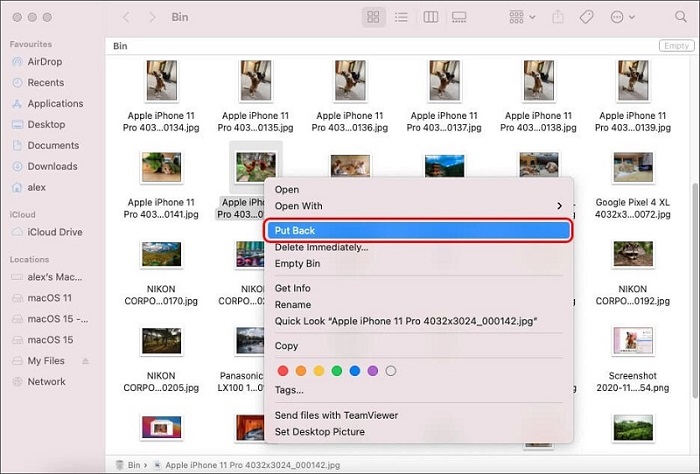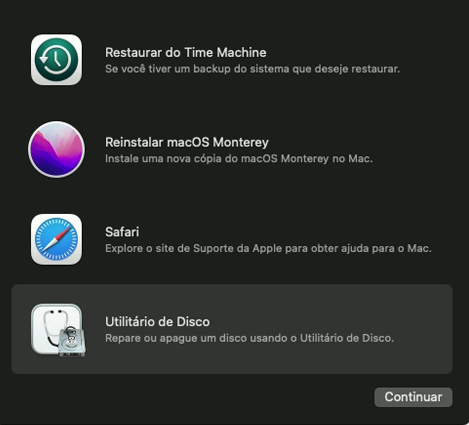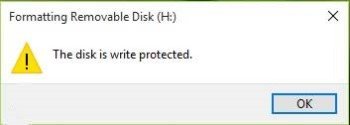Como Recuperar Dados de um Disco Rígido Externo no Mac?
Como recuperar dados de um disco rígido externo no Mac? A recuperação de dados em discos externos de Mac pode ser feita ao baixar e usar o 4DDiG Mac Data Recovery.
A prática de armazenar backups de dados em discos rígidos externos é bastante adotada por usuários de Mac, com o objetivo de preservar informações importantes de forma segura. No entanto, a recuperação de dados de um disco rígido externo do Mac pode se tornar um grande desafio após a perda de arquivos por motivos variados, como eliminação não intencional, ataques de malware, formatação da unidade e outros. Destacaremos neste texto quatro métodos sobre como recuperar os dados do seu disco rígido externo no Mac.

Parte 1: As Principais Causas para Perda de Dados do Disco Rígido Externo
A razão mais frequente para a perda de dados, independentemente de serem em dispositivos internos ou externos, é o erro cometido por humanos. Qualquer pessoa está sujeita a falhas, sobretudo aquelas que estão envolvidas com o manuseio intenso de dados e efetuam diversas modificações concomitantemente; tais erros esporádicos são naturalmente esperados.
A manipulação de dados compreende diversas ações, incluindo a inserção, modificação, renovação e remoção de informações. O uso contínuo e processamento de dispositivos de armazenamento frequentemente levam a diferentes motivos para a perda de informações. Exploraremos agora as razões principais para a perda de dados em dispositivos externos, e como proceder com a recuperação em discos rígidos externos de Mac.
- Remoção Acidental: Um simples erro de clique pode resultar na perda irreversível de informações valiosas. Na ausência de um backup dos seus dados, a possibilidade de recuperação é nula. É essencial manter um backup consistente e frequente dos seus dados.
- Danos de Hardware: Se o disco rígido externo do Mac estiver avariado, sua recuperação se torna inviável. A exposição do disco rígido a líquidos como água, café, suco, leite ou outras bebidas pode danificá-lo irremediavelmente, impossibilitando o acesso aos dados. Além disso, danos físicos externos, como impactos, incêndios ou falhas elétricas, podem acarretar na perda definitiva das informações. A restauração de dados de um disco rígido externo do Mac sob tais condições é impraticável.
- Furtos: O risco de perda de dados devido a furtos é significativo. Devido à sua natureza portátil, os discos rígidos externos estão expostos a riscos de serem roubados. Adicionalmente, existe a ameaça de invasão digital e roubo de dados por hackers.
- Corrupção de Software e Vírus: Inconsistências em programas de edição durante a renovação de múltiplos documentos podem resultar na falha de salvamento ou atualização de certos arquivos. A perda de informação pode ocorrer também no momento de backup, caso o sistema falhe ao duplicar arquivos e diretórios. Transformações no formato dos arquivos podem induzir a deterioração e perda das informações. Além disso, malwares têm a capacidade de invadir e deteriorar informações em dispositivos externos ligados à rede, podendo estas pragas digitais subtrair, danificar, criptografar ou remover informações cruciais.
- Danos ao Hardware Interno ou Externo: Danos físicos ou mecânicos em dispositivos externos podem ser ocasionados por manuseio inadequado ou uso impróprio, resultando na perda definitiva de informações. Causas externas de dano incluem excesso de calor, contato com água e fogo, interrupções de energia, mau uso por parte de usuários ou conexões impróprias. Internamente, as falhas podem envolver deterioração do firmware, defeitos no cabeçote de leitura/gravação ou danos em setores defeituosos.
Parte 2: Tutorial em Vídeo Sobre Como Recuperar Dados de um Disco Rígido Externo no Mac?
Como recuperar dados de um disco rígido externo no Mac? Esta é uma questão recorrente entre os usuários de Mac, e a solução vai além de um simples afirmativo! Antes de mais nada, interrompa o uso do dispositivo externo para prevenir a sobreposição de informações e busque por um software seguro de restauração, como o Tenorshare 4DDiG.
Download Seguro
Download Seguro
Parte 3: Como Recuperar Dados de um Disco Rìgido Externo no Mac em 4 Maneiras
Solução 1: Recupere o Disco Rígido Externo no Mac com a Lixeira
A primeira medida para recuperar dados de um disco rígido externo no Mac é inspecionar a Lixeira. A ação de arrastar documentos para a lixeira ou de movê-los com o botão direito do mouse geralmente não os apaga de forma irreversível, a menos que a lixeira seja limpa. Sigamos com o processo passo a passo.
- Insira o disco rígido externo no dispositivo e acesse a lixeira.
- Busque os arquivos perdidos no diretório.
- Inicie a recuperação dos documentos do HD externo de Mac copiando e colando-os no local desejado.
-
Utilize a função "Colocar de Volta" para realizar a mesma ação e armazenar os documentos automaticamente em seu lugar de origem.

- Vantagens:
- Desvantagens:
-
- Encontrando os arquivos na lixeira, você economizará em tempo e desgaste.
-
- Caso tenha esvaziado a lixeira antes de recuperar os documentos, será necessário utilizar um programa de recuperação para restaurar o HD externo do Mac.
Solução 2: Restaure o Disco Rígido Externo no Mac a Partir de um Arquivo de Backup
Uma alternativa eficaz para recuperar arquivos excluídos é utilizando o arquivo de backup. O sistema Mac oferece a vantagem de seus usuários poderem realizar backups de informações cruciais do disco rígido externo no iCloud, por meio da funcionalidade Time Machine integrada.
- Acesse o Time Machine.
- Encontre o arquivo perdido no backup.
- Aperte a barra de espaço para fazer a visualização.
- Pressione o ícone "Nuvem" para proceder com o download.
-
Pressione "Restaurar" para resgatar o arquivo selecionado.

- Vantagens:
- Desvantagens:
-
- Restaurar o disco rígido externo do Mac através de um backup é uma solução eficaz, evitando a necessidade de recorrer a alternativas. O macOS disponibiliza o Time Machine, uma ferramenta conveniente para o backup automático dos seus dados.
-
- Para utilizar o Time Machine, você deve ativá-lo manualmente e conectá-lo ao iCloud. A presença de uma conexão à Internet é crucial para efetuar backups, pois sem ela, os dados não serão armazenados na nuvem.
Solução 3: Use Software de Recuperação de Discos Rígidos Externos no Mac
Quando os dados perdidos não são localizados na lixeira do sistema, a recuperação do disco rígido externo no Mac se complica. Se não houver registros dos dados no backup, torna-se necessário o uso de um software de recuperação de dados para reaver o disco externo do Mac.
Neste contexto, a opção mais recomendada e disponível gratuitamente é o 4DDiG Mac Data Recovery. A seguir, serão apresentadas as razões que justificam a escolha deste software para a recuperação de dados do disco rígido externo do Mac.
- Auxílio para recuperar tipos de arquivos, como imagens, vídeos, áudios, documentos e outros, do disco rígido externo no Mac.
- Auxílio compatível com empresas de HDD externo, incluindo Seagate, Western Digital, Iomega, Silicon e outras.
- Compatibilidade com sistemas macOS, tais como macOS Monterey, macOS BigSur 11.0, macOS 10.15 e versões prévias.
- Apoio na restauração de dados de variados dispositivos, abrangendo HDD, USB, cartão SD, SSD, câmera digital, entre outros.
- Completamente confiável e não exige expertise técnica.
Baixe o 4DDiG-Mac para seu computador, acessível gratuitamente em seu site. Complete as três fases e resgate suas informações valiosas imediatamente.
Download Seguro
Download Seguro
-
Selecione um Local
Abra o 4DDiG-Mac e indique um lugar, como o seu disco rígido externo, para começar a recuperação. A seguir, acione "Escanear" para começar a pesquisa por todos os ficheiros extraviados.

-
Escaneie e Pré-Visualize
Logo que o escaneamento terminar, todos os itens excluídos serão listados à sua frente, permitindo que os examine e recupere os que desejar.

-
Recupere arquivos do disco externo do Mac
Toque em "Recuperar" e defina um espaço para salvar os dados encontrados.

- Vantagens:
- Desvantagens:
-
- Este software de recuperação oferece inúmeras vantagens e tem a eficácia de um programa pago. Contudo, é disponibilizado sem custo. Sua interface é intuitiva, totalmente confiável e capaz de restaurar praticamente qualquer tipo de dado perdido em dispositivos Mac.
-
- É preciso desativar inicialmente o SIP para habilitar o acesso aos arquivos do Mac se for necessário recuperar dados do macOS High Sierra e sistemas mais avançados.
Solução 4: Experimente um Serviço de Recuperação Manual de Discos Rígidos Externos
Caso você já tenha esgotado todas as alternativas para restaurar arquivos de um disco rígido externo do Mac, incluindo o uso de softwares de recuperação, sem sucesso, o próximo passo é recorrer a um profissional especializado em recuperação de dados manual.

- Vantagens:
- Desvantagens:
-
- Promessa de restauração de dados após avaliação.
-
- Exige paciência, envolve gastos e deve-se pesquisar antes de entregar seu dispositivo.
Parte 4: Como Proteger os Dados de um Disco Rígido Externo e Evitar a Perda de Dados?
Melhor prevenir do que remediar. Siga os conselhos abaixo e previna a perda de dados desde o início.
- Exerça muita atenção ao excluir dados ou formatar o disco externo.
- Remova corretamente o HD.
- Esquive-se de danos materiais por todos os meios.
- Afaste-se de ataques de vírus.
- Armazene backups de dados relevantes na nuvem.
Tutorial em Vídeo: Como Corrigir e Recuperar Dados de um Disco Rígido Externo Não Reconhecido no Mac?
Download Seguro
Download Seguro
Parte 5: Perguntas Frequentes Sobre Disco Rìgido Externo do Mac
1. Quanto Custa para Recuperar Dados de um Disco Rígido Externo no Mac?
Imagine que utilize um programa gratuito para restaurar dados. Assim, não terá despesas, salvo a manutenção física do disco rígido, que se baseia na extensão do dano e na avaliação.
O preço para a recuperação de dados de discos rígidos externos do Mac no modo off-line pode variar de nada até milhares de dólares, dependendo do cenário. Por outro lado, para opções on-line, o Tenorshare 4DDiG é uma excelente escolha, tendo o custo de somente $55,95.
2. É Possível Recuperar Arquivos de um Disco Rígido Corrompido?
De fato, é possível testar inicialmente o software de recuperação e, caso não alcance os resultados esperados, buscar a orientação de um especialista em conserto de HD externo danificado para resgatar os dados.
3. É Possível Recuperar Dados de um Disco Rígido Após Formatá-lo?
Sim, é possível recuperar seus dados por meio de um eficaz software de recuperação, tal como o Tenorshare 4DDiG, mesmo depois de formatar o disco rígido externo.
Conclusão
Existem quatro métodos para restaurar documentos de um disco rígido externo do Mac, que exigem um esforço considerável para testar cada um e descobrir o mais adequado. A melhor prática é assegurar seu dispositivo e aplicar um programa de recuperação seguro, tal como o 4DDiG Mac Data Recovery, para uma restauração integral do disco.